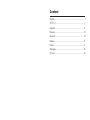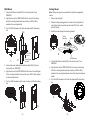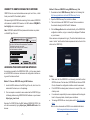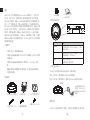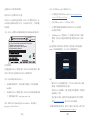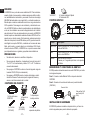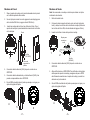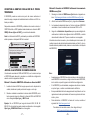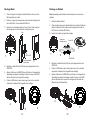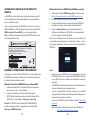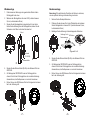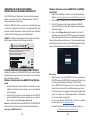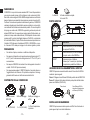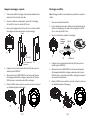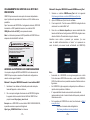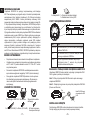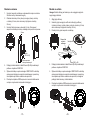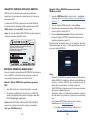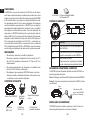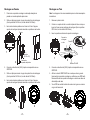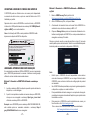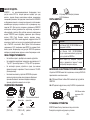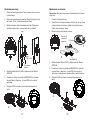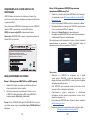Grandstream GWN7630 Quick Installation Guide
- Tipo
- Quick Installation Guide
A página está carregando...

Content
English.................................................................................1
简体中文............................................................................7
Español..............................................................................13
Français..............................................................................19
Deutsch..............................................................................25
Italiano...............................................................................31
Polski................................................................................ 37
Português.......................................................................... 43
Русскй...............................................................................49
A página está carregando...
A página está carregando...
A página está carregando...
A página está carregando...
A página está carregando...
A página está carregando...
A página está carregando...
A página está carregando...
A página está carregando...
A página está carregando...
A página está carregando...
A página está carregando...
A página está carregando...
A página está carregando...
A página está carregando...
A página está carregando...
A página está carregando...
A página está carregando...
A página está carregando...
A página está carregando...
A página está carregando...

~43~
~44~
VISÃO GERAL
O GWN7630 é um ponto de acesso sem o 802.11ac de alto desem-
penho para empresas de pequeno e médio porte, escritórios com vários
andares, pontos de comércio e liais. Ele oferece a tecnologia MU-MIMO
4x4:4 de banda dupla e uma antena com design sosticado para máxi-
ma velocidade de rede e Wi-Fi com alcance expandido. Para assegurar
uma fácil instalação e gerenciamento, o GWN7630 usa um design de
gerenciamento de rede distribuída sem controlador, onde o controlador
está integrado à interface Web do produto. Para uma implantação em
larga escala, o GWN7630 também suporta o gerenciamento atrvés do
sistema GWN Cloud. Com suporte para roaming rápido, QoS avançado,
aplicações de baixa latência em tempo real, mais de 200 clientes por
AP e duas portas de rede Gigabit com PoE / PoE +, combinando com
os recursos Mesh, Captive Portal e conexão direta com a os telefones
Wi-Fi Grandstream da série WP8XX, o GWN7630 é um ponto de acesso
sem o ideal para implantações de redes sem o grandes e pequenas.
PRECAUÇÕES
• Não tente abrir, desmontar, ou modicar o dispositivo.
• Não expor o dispositivo a temperaturas fora do intervalo dos 0 °C
até os 60 °C em operação e o intervalo dos -10 °C até os 40 °C em
armazenamento.
• Não exponha este dispositivo em ambientes com umidade fora do
intervalo: 10-90% HR (sem condensação).
• Não desligue e ligue a energia do GWN7630 durante o reinicio do
sistema ou durante a atualização de rmware. Você pode corromp-
er o rmware e causar a avaria do dispositivo.
Access Point GWN7630
Suporte de
Montagem
Suporte de montagem
no teto
CONTEÚDO DO PACOTE
PT
3x Parafuso
(PM 3 x 50)
3x Parafuso
(PA 3.5 x 20)
3x Parafuso de
expansão de plástico
PORTAS DO GWN7630
INICIANDO E CONECTANDO O GWN7630
O GWN7630 pode ser alimentado utilizando um switch PoE/PoE+ se-
guindo as seguintes instruções:
Passo 1: Collegare il cavo Ethernet RJ45 alla porta di rete del GWN7630.
Passo 2: Conecte a outra ponta na porta do switch PoE/PoE+ (Power
over Ethernet).
Porta Descrição
NET/POE Porta Ethernet RJ45 (10/100/1000Mbps) su-
porta PoE/PoE+.
NET Portas Ethernet RJ45 (10/100/1000Mbps) para
conectar o seu roteador ou outro GWN76xx.
RESET Tecla de reset de fábrica.
Pressionar durante 7 segundos para restabel-
ecer as congurações aos padrões de fábrica.
1x Guia de Instalação Rápida
1x Declaração GPL
3x Porca M3
Porta
de rede
Cabo ethernet RJ45
para o switch PoE/PoE+
(Power over Ethernet)
INSTALAÇÃO DO HARDWARE
O GWN7630 pode ser montado na parede ou no teto. Por favor con-
sulte os seguintes passos para uma correta instalação.

~45~
~46~
Montagem na Parede
1. Posicionar o suporte de montagem na ubicação desejada na
parede com a seta apontando para acima.
2. Utilize um lápis para marcar o lugar dos quatro furos da montagem
(furo do parafuso DIA 5.5mm, furo da retícula DIA 25mm).
3. Insira as buchas dos parafusos nos furos de 5.5 mm. Segure o
suporte de montagem à parede inserindo os parafusos nas buchas.
1
2
3
Wall
PA3.5 x 20
Screw
Plastic Expansion
Bolt
4. Conecte o cabo ethernet (RJ45) à porta correspondente no seu
GWN7630.
5. Utilize um lápis para marcar o lugar dos quatro furos da montagem
(furo do parafuso DIA 5.5mm, furo da retícula DIA 25mm).
6. Insira as buchas dos parafusos nos furos de 5.5 mm. Segure o
suporte de montagem à parede inserindo os parafusos nas buchas.
Parede
Parafuso
(PA 3.5 x 20)
Parafuso de
expansão de plástico
Montagem no Teto
Nota: A montagem no teto é recomendada para um otimo desempenho
de cobertura.
1. Remover a placa do teto.
2. Colocar a o suporte de teto no centro da placa do teto e marque o
lugar dos furos para os parafusos da montagem (furo do parafuso
DIA 5.5mm, furo da retícula DIA 25mm).
3. Inserir os parafusos através do suporte de montagem.
4
5
6
1
3
Parafuso PM 3x50
Suporte de
montagem
no teto
2
Porca M3
4. Conecte o cabo ethernet (RJ45) à porta correspondente no seu
GWN7630.
5. Alinhar a seta do GWN7630AP com a seta que esta no guia de
travamento do suporte de montagem e vericar que seu GWN está
rmemente xado no suporte de montagem e conecte os cabos de
alimentação e de rede.
6. Vire o GWN em sentido horário até encaixar no lugar e se encaixa
no guia de travamento.
4
5
6

~47~
~48~
CONECTAR À REDE Wi-Fi PADRÃO DO GWN7630
O GWN7630 pode ser utilizado como um access point independente
ao momento de abrir a caixa, ou após um reset de fabrica com o Wi-Fi
habilitado por padrão.
Depois de abrir a caixa do GWN7630 e conecta-lo à rede, o GWN7630
irá transmitir o SSID padrão baseado no endereço MAC GWN[últimos 6
dígitos da MAC] e uma senha aleatória.
Aviso: A informação do SSID e senha padrão do GWN7630 estão
impressos na etiqueta da MAC do dispositivo.
Um computador conectado ao SSID do GWN7630, ou em a mesma rede
que o GWN7630 pode descobrir e acessar à interface de conguração
utilizando um dos métodos mencionados abaixo:
Método 1: Descobrir o GWN7630 utilizando o endereço
MAC
1. Localize o endereço MAC na etiqueta que está na parte de baixo do
dispositivo, ou na embalagem.
2. A partir do computador conectado na mesma rede que o GWN7630,
coloque no seu navegador o endereço https://gwn_<mac>.local
utilizando o endereço MAC do GWN7630.
Exemplo: se um GWN7630 possui o endereço MAC 00:0B:82:8B:4E:28,
esta unidade pode ser acessada colocando o endereço https://
gwn_000b828b4e28.local no seu navegador.
ACESSAR À INTERFACE DE CONFIGURAÇÃO
Método 2: Descobrir o GWN7630 utilizando o GWNDiscov-
eryTool
1. Baixar o GWNDiscoveryTool a partir do link:
http://www.grandstream.com/tools/GWNDiscoveryTool.zip
2. Abrir o GWNDiscoveryTool, e clique em Scan.
3. A ferramenta irá descobrir todos os Access Points GWN7630 co-
nectados à rede, exibindo os endereços MAC e IP.
4. Clique em Manage Device para ser direcionado diretamente à in-
terface de conguração do GWN7630, ou coloque manualmente no
navegador o endereço IP exibido.
This device has not been authorized as required by
the rules of the Federal Communications Commission.
This device is not, and may not be,
offered for sale or lease, or sold or leased,
until authorization is obtained.
GWN7630
48V 0.5A GigE POE
WiFi
Coloque o nome de usuário e a senha para fazer o login. (O nome de
usuário padrão para o administrador é “admin” e a senha aleatória prede-
terminada pode ser encontrada na etiqueta do GWN7630).
Para o manual do usuário detalhado, faça o download desde:
http://www.grandstream.com/our-products
Nota :
• Conra que o GWN7630 não está emparelhado como escravo
com outro Access point GWN7630, ou com algum Router da série
GWN7000, caso contrario a interface de conguração não poderá
ser acessada.
• Se o GWN7630 está emparelhado, em primeiro lugar desemparelhe
o dispositivo ou aplique um reset de fabrica.
• É responsabilidade do cliente assegurar o cumprimento das regula-
mentações locais para as bandas de freqüência, para a potência de
transmissão e outras.
• Para gerenciar o GWN7630 a partir da plataforma na nuvem, por
favor consulte o link https://www.gwn.cloud
A página está carregando...
A página está carregando...
A página está carregando...
-
 1
1
-
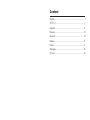 2
2
-
 3
3
-
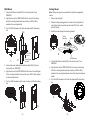 4
4
-
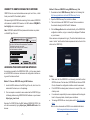 5
5
-
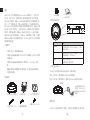 6
6
-
 7
7
-
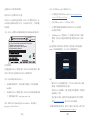 8
8
-
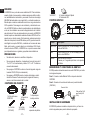 9
9
-
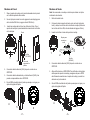 10
10
-
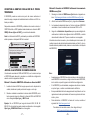 11
11
-
 12
12
-
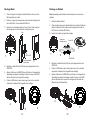 13
13
-
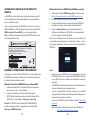 14
14
-
 15
15
-
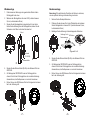 16
16
-
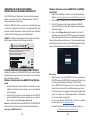 17
17
-
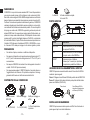 18
18
-
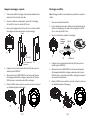 19
19
-
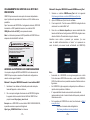 20
20
-
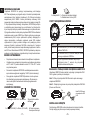 21
21
-
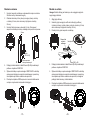 22
22
-
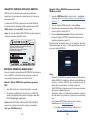 23
23
-
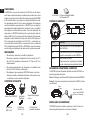 24
24
-
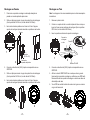 25
25
-
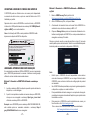 26
26
-
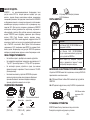 27
27
-
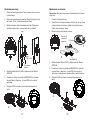 28
28
-
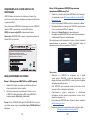 29
29
Grandstream GWN7630 Quick Installation Guide
- Tipo
- Quick Installation Guide
em outras línguas
- español: Grandstream GWN7630
- français: Grandstream GWN7630
- italiano: Grandstream GWN7630
- English: Grandstream GWN7630
- русский: Grandstream GWN7630
- Deutsch: Grandstream GWN7630
- polski: Grandstream GWN7630
Artigos relacionados
-
Grandstream GWN7625 Guia de instalação
-
Grandstream GWN7615 Quick Installation Guide
-
Grandstream GWN7630 Quick Installation Guide
-
Grandstream GWN7605LR Guia de instalação
-
Grandstream GWN7664LR High-Performance Outdoor Long-Range Wi-Fi 6 Access Point Guia de instalação
-
Grandstream GWN7662 Guia de instalação
-
Grandstream GWN7664LR Guia de instalação
-
Grandstream GWN7662 Guia de instalação
-
Grandstream GWN7661 Guia de instalação
-
Grandstream GWN7600 Guia de instalação